电脑版美图秀秀如何制作证件照
电脑版美图秀秀软件被很多人使用,用来编辑图片等,有的用户在使用该软件时,想要制作证件照,但是却不知道如何制作,那么小编就来为大家介绍一下吧。
具体如下:
1. 第一步,双击或者右击打开浏览器软件,接着搜索并美图秀秀官网,然后下载安装美图秀秀软件。
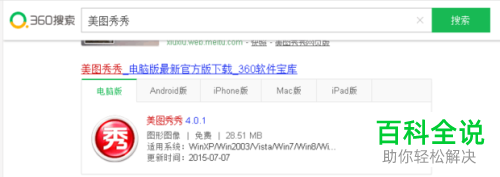
2. 第二步,双击或者右击打开美图秀秀软件,接着点击右上角的打开选项。
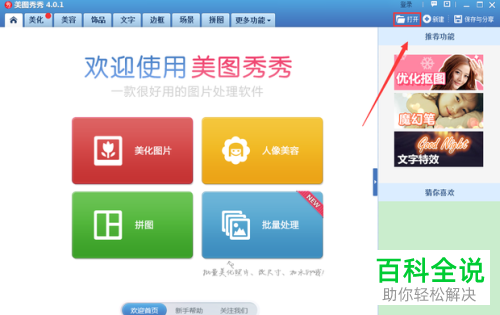
3. 第三步,来到下图所示的打开页面后,点击选择想要处理的图片,接着点击右下角的打开选项。
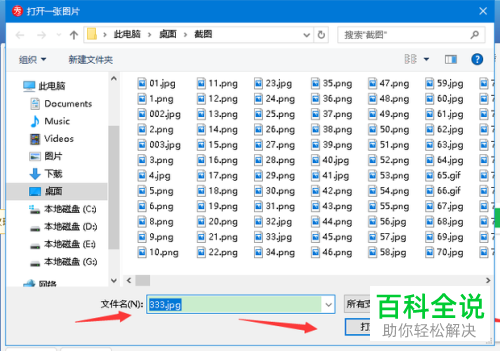
4. 第四步,小编来为大家介绍一下, 2.5cm×3.5cm是一寸照片,3.5cm×5.3cm是是二寸照片,3.5cm×4.5cm是小二寸,也就是护照上面的照片,3.3cm×2.2cm是身份证大头照。
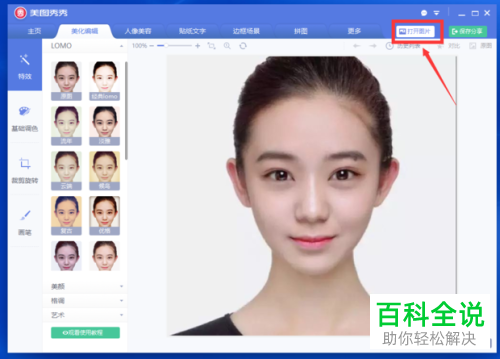
5.第五步,点击页面顶部的贴纸文字选项,接着点击页面左侧的证件照选项,然后穿上正装。
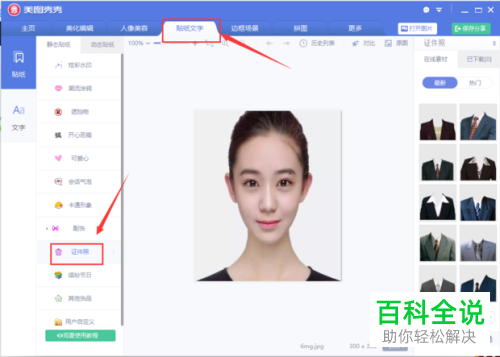
6.第六步,点击页面左侧的抠图选项,抠出人物,接着点击更换背景选项。
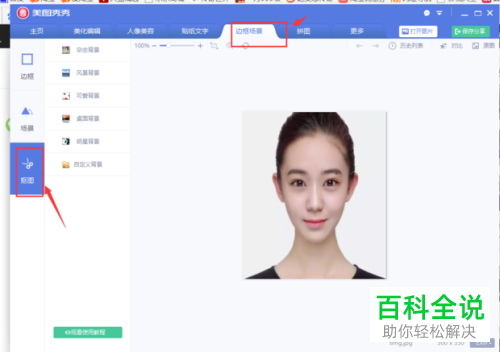
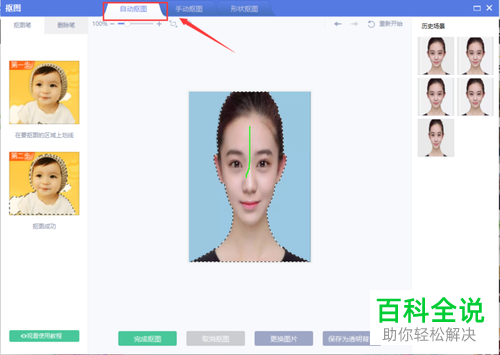
7. 第七步,将背景更换成自己想要的颜色,小编就将背景更换成了红色,接着将图片裁剪为一寸大小,完成裁剪后,就可以保存该证件照了。
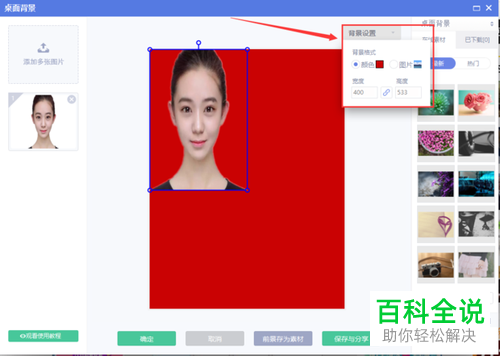
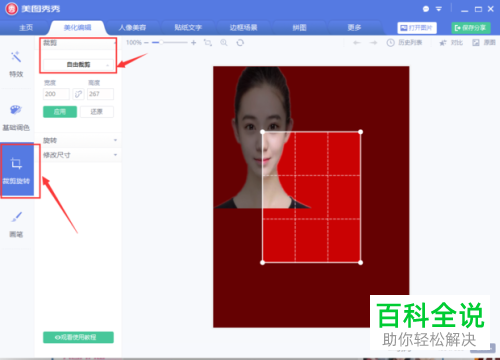
以上就是电脑版美图秀秀如何制作证件照的方法。
赞 (0)

